Вайбер можно ли через компьютер использовать
Содержание статьи
Установка Viber на компьютере
С Viber на компьютере вы можете отправлять и получать сообщения, общаться в групповых чатах, создавать стикеры и многое другое. Ваши чаты полностью синхронизируются между устройствами.
Обратите внимание на поддерживаемые платформы – скорее всего, ваш компьютер может работать с Viber.
ВНИМАНИЕ!
- Чтобы использовать Viber на компьютере, вам не нужно подключение к Viber на смартфоне, однако мы рекомендуем своевременно обновлять Viber на смартфоне, чтобы приложение работало оптимально на обоих устройствах.
- Некоторые функции чатов могут не поддерживаться на компьютере.
Шаг 1: Важная информация
Чтобы активировать Viber на компьютере, проверьте, что:
- На вашем смартфоне установлена актуальная версия Viber.
- Если вы еще не установили Viber на смартфон, сначала прочитайте статью Активация Viber на смартфоне.
- У вас надежное подключение к интернету на смартфоне и компьютере.
Шаг 2: Скачайте Viber
Windows:
- Загрузите Windows-версию Viber для компьютера.
- Когда файл загрузится, кликните по нему один раз (в нижней части экрана).
- Когда Viber откроется, нажмите на кнопку «Установить» и следуйте инструкциям (это может занять несколько минут).
- Система может запросить подтверждение, что программа загружена из надежного источника – нажмите на кнопку «Да«.
Mac:
- Загрузите Mac-версию Viber для компьютера.
- Когда файл загрузится, кликните по нему один раз (в нижней части экрана).
- Когда Viber откроется, перетащите значок Viber в папку Приложения.
- После автоматического перехода в папку Приложения сделайте двойной клик на Viber.
- Система может запросить подтверждение, что программа загружена из надежного источника – нажмите на кнопку «Открыть«.
Обратите внимание
Ссылки для загрузки Viber для Linux доступны в разделе «Пользуетесь другой версией ОС?» на странице Viber для компьютера.
Шаг 3: Синхронизация Viber со смартфоном
Как только Viber установится на компьютер, вы можете приступать к синхронизации истории чатов со смартфоном.
- Откройте Viber на смартфоне
- Нажмите на кнопку «Ещё» (на Android) (на iPhone)
- Нажмите на значок QR-кода
- Если QR-сканер не открылся автоматически, нажмите на кнопку QR-сканера (Android) или “Сканировать QR-код” (iOS)
- Отсканируйте QR-код на экране компьютера
- Операционная система вашего смартфона и Viber запросят разрешения начать процесс активации. Выбирайте “Подтверждаю/Да” для всех запросов.
- Чтобы начать синхронизацию Viber на компьютере со смартфоном, нажмите на кнопку Синхронизировать.
Готово! Теперь вы можете пользоваться Viber на компьютере.
Обратите внимание
Если вы не видите экрана с QR-кодом после завершения установки Viber, нужно проверить, что открыты необходимые порты на вашем компьютере.
Не получается отсканировать QR-код
Если QR-сканер в Viber не работает, попробуйте следующие решения:
- Отсканируйте QR-код с помощью камеры на вашем смартфоне.
- Попробуйте использовать основную или фронтальную (селфи) камеру.
- Используйте другое приложение для сканирования QR-кода.
- Активируйте Viber вручную с помощью ссылки (инструкция ниже).
Если на вашем устройстве не работает камера, вы можете активировать Viber вручную с помощью ссылки:
- Нажмите на ссылку «Не работает камера?» под QR-кодом.
- Вы получите уникальную ссылку для активации приложения. Нажмите Скопировать.
- Вставьте код в email или сообщение в другом мессенджере и отправьте ее себе.
- Откройте сообщение со ссылкой на вашем смартфоне (на котором вы используете Viber).
- Нажмите на ссылку.
- Нажмите Открыть.
- Перейдите к пункту 5 раздела Синхронизация Viber со смартфоном.
Источник
Что такое Viber и как им пользоваться на компьютере

Viber – это популярное приложение, которое используется для бесплатного общения. Вы можете звонить и переписываться, независимо от места вашего расположения, мобильного оператора и используемого устройства. Вайбер адаптирован не только под разные модели смартфонов, но и стал доступен для других устройств – компьютеров, планшетов и ноутбуков. Несмотря на то, что в компьютере нет сим-карты, вы можете зарегистрировать ПК под данными учетной записи на телефоне. Такая возможность добавляет удобства общению с другими пользователями и позволяет всегда оставаться на связи. С какими особенностями нужно ознакомиться перед началом использования мессенджера на компьютере?
О программе Вайбер для ПК
Важной особенностью компьютерной версии является то, что она может работать только под руководством мобильной версии, и выступает всегда дополнительной. Так как профиль в Вайбере обязательно должен подвязываться к мобильному номеру, то компьютерная версия не может существовать самостоятельно. Такой релиз называется десктопной версией. Преимуществом ее использования можно назвать:
- удобный формат общения – на большом экране, с лучшим качеством видеосвязи;
- использования клавиатуры для быстрого набора сообщений;
- возможность сохранять медиафайлы сразу на компьютер;
- отправлять фото, видео и картинки с компьютера;
- не быть привязанным к телефону при работе на компьютере;
- высокая совместимость с операционными компьютерными системы – Windows, Mac, Linux.
Компьютерная версия подвязывается к основной – к мобильной, а история звонков, сообщений и список контактов полностью синхронизуются. Вайбер на ПК имеет некоторые ограничения, которые сказываются на некоторых настройках учетной записи и могут быть применены только со смартфона. В остальном принцип работы и набор опций практически одинаковый и вам не нужно будет его осваивать, если вы уже давно пользуетесь Вайбером на телефоне.
Как скачать мессенджер
Чтобы пользоваться мессенджером на компьютере, его необходимо скачать и установить. Вы можете скачать десктопную версию с нашего сайта. Внизу выберите свой тип операционной системы – Windows, Linux, Mac и нажмите «Скачать Viber». Все представленные файлы с программным обеспечением являются безопасными и не представляют угрозы. Загрузка начнется автоматически и сохранится в указанной папке на компьютере. Вам останется только распаковать установочный файл ViberSetup.exe, нажать «Далее» и дождаться окончания установки, а после перейти к авторизации.

Создание учетной записи Viber
Создание учетной записи
Когда Вайбер будет установлен на компьютер, нужно в нем зарегистрироваться. Так как без смартфона компьютерная версия не работает, то вы просто подвязываете новое устройство – ПК, к мобильному приложению под своими ранее внесенными данными:
- После установки Вайбера запускаете его с компьютера и нажимаете «Продолжить».
- Система на экране выдаст вопрос «Есть ли у вас Viber на телефоне?», отвечаете «Да».
- Далее указываете страну и номер телефона, за которым зарегистрирован Вайбер на смартфоне.
- На экране появляется специальный QR-код, который вы должны через мессенджер на телефоне отсканировать. При входе в приложения зачастую камера включается автоматически для сканирования, если нет, то в меню настройки в правом верхнем углу нажмите на соответствующий значок.
- Наводите камеру на QR-код, успешно его сканируете, и на компьютере загружается стандартное окно Вайбера.
Установить на компьютер мессенджер Viber без мобильной версии на смартфоне нельзя. Компьютерная версия не может автономно существовать.
Теперь вы можете пользоваться программой и на ПК. На экране отразится стандартное меню приложения и загрузятся все контакты, настройки. Переписка и история звонков будет отображаться только со дня даты установки приложения на компьютер и далее постоянно синхронизироваться на обоих устройствах. Вносить изменения в учетную запись с десктопной версии нельзя.
Начало использования Вайбера
Как пользоваться Вайбером на компьютере? После успешной установки приложения можно приступить к его осваиванию. Ознакомьтесь со всеми пунктами, чтобы свободно работать в Вайбере с компьютера.

Настройки учетной записи Viber
Настройка аккаунта
Имя и фото вашего аккаунта устанавливается с телефона, поэтому вносить подобные данные в вашу учетную запись не нужно, они переносятся с мобильной. Для компьютера доступно только два пункта настройки учетной записи – «Запускать Viber при загрузке системы» и выбор языка. Если вы хотите, чтобы при включении компьютера сразу запускался Вайбер, то активировать данную функцию можно следующим образом:
- вверху на панели переходите в меню «Инструменты»;
- далее выбираете «Параметры»;
- нажимаете «Учетная запись», ставите галочку напротив пункта «Запускать Viber при загрузке системы».
В зависимости от установленной версии Вайбера на вашем компьютере, вместо кнопки «Инструменты» на панели, могут быть три точки горизонтальные или в правом верхнем углу значок шестеренки, обозначающий «Настройки». После внесения соответствующих изменений, перезапускать приложение или перезагружать устройство не стоит.
Чаты и сообщения
Функция отправки сообщений в полной мере реализована в компьютерной версии. Вы можете свободно отправлять и принимать как текстовые, так и голосовые сообщения. История переписок отражается в левой части и полностью является идентичной, как в мобильной версии. Группы и диалоги отражаются все вместе, в одном списке. Если вы хотите начать общение, то нужно всего лишь выполнить такие шаги:
- Вверху на панели слева нажать на иконку в виде сообщения.
- На экране появится список ваших контактов, выбираете нужного пользователя.
- Система переносит вас на страницу с текстовым полем для написания сообщения, внизу ставите курсор и печатаете текст, для отправки можете кликнуть по кнопке «Enter».
Рядом со строкой текста вы можете разнообразить свою переписку – добавить смайлик, наклейку или вложить медиафайл из галереи компьютера.
Групповые чаты и сообщества
Особенно удобно пользоваться приложением на компьютере, когда вы состоите в сообществе, ведете группу или планируете ее создать. Групповые чаты отличаются особой активностью, и если вы работаете за компьютером, то особенно удобно не отвлекаться от рабочего места и параллельно участвовать в обсуждении общих тем в группе. Переписка в общем чате ничем не отличается от обычной и функционал ее является таким же, как и на телефоне. Если вы хотите создать свою группу, то на десктопной версии необходимо выполнить такие шаги:
- Нажимаете вверху на иконку с человечком.
- Далее выбираете функцию «Создать группу».
- Открывается общий чат, куда вы через иконку – человечек с плюсиком добавляете всех желающих участников.
- Через значок в группе в правом углу в виде восклицательного знака можете просмотреть информацию о чате, изменить настройки, имя, фон, заставку.
Вызовы
Чаще всего пользуются Вайбером для осуществления видеозвонков, но аудиозвонки не являются исключением для компьютерной версии. Удобство вызовов с компьютера связано с тем, что он имеет более качественную камеру, микрофон и большой экран для четкого изображения. Можно общаться как по Скайпу целой семьей по видеосвязи и при этом устройство не разряжается, как это обычно бывает с телефоном.
Чтобы начать общение при помощи звонка, вам необходимо:
- Слева на панели инструментов нажимаете на иконку с человечком.
- Перед вами открывается список контактов, переходите на вкладку «Viber».
- Выбираете нужного человека, и появляется меню с доступными опциями – нажимаете «Вызов (бесплатный)» или «Видеозвонок».
- Если вы ранее уже переписывались с человеком, то можно зайти в ваш чат и вверху справа нажать на трубочку или камеру.
На обычных компьютерах для реализации функции аудио- или видеозвонка должна быть установлена камера и микрофон.
Отправка файлов
Viber – очень удобное приложение, пользоваться им можно абсолютно бесплатно и при этом совершенно несложно. Особой актуальности набирает функция обмена файлами. Если вам нужно пересохранить фото, видео, картинку или документ на телефоне или на другом устройстве, вы можете ими поделиться в Вайбере. Как это сделать:
- Открываете диалог с определенным пользователем.
- Внизу, где размещена строка для написания текста сообщения, слева имеется кнопка в виде плюсика «+».
- Нажимаете на него, и на экране открывается проводник, вы выбираете место, откуда хотите достать нужный файл, кликаете по меню мышкой и подтверждаете свое действие. Файл сразу будет отправлен адресату.
Системой установлено ограничение, по которому вы не можете отправить один или сразу несколько файлов, размер которых не должен превышать 200 Мб.
В Вайбере также присутствует функция, с помощью которой можно автоматизировать процесс сохранения всех входящих файлов, и тогда они самостоятельно будут оставаться на устройстве либо сохранять каждый по отдельности вручную. Дальше вы можете ими делиться с компьютера через электронную почту, в социальных сетях или в других мессенджерах. Это очень полезная функция, которая позволяет не потерять ничего важного.
Источник
Миллионы людей пользуются Viber для компьютера. А вы?

Сегодня нельзя представить жизнь без мобильного телефона, но многие из нас по-прежнему проводят за компьютером много часов в день – на работе, на учёбе или дома. Нам надоедает постоянно проверять сообщения на телефоне, поэтому компьютер должен уметь делать это за нас.
Viber для компьютера – простой способ общаться в течение дня и не отвлекаться на телефон.
Вот пять причин, почему вам нужно как можно скорее установить Viber для компьютера:
1. Автоматическая синхронизация
Все сообщения, которые вы отправляете или получаете в Viber на компьютере или смартфоне, синхронизируются между всеми вашими устройствами в реальном времени. Вы никогда не пропустите сообщение и не потеряете нить беседы.
После установки Viber для компьютера вы подключаете свой смартфон, синхронизируете контакты и историю сообщений и можете продолжить чат на том месте, где вы остановились.
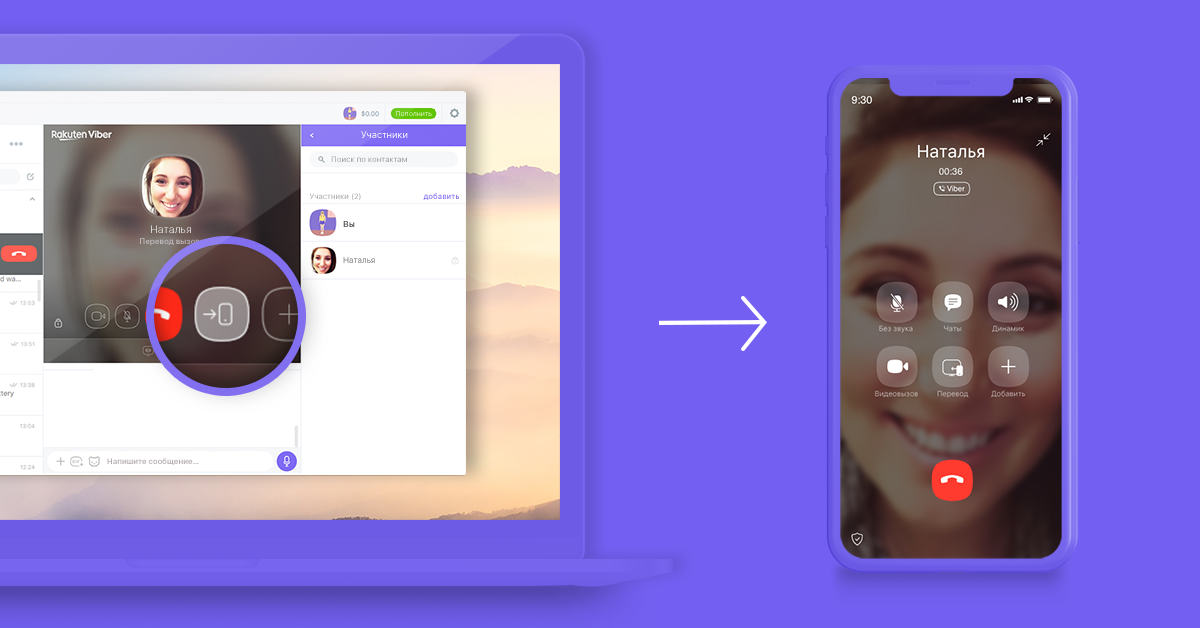
2. Простота использования
Согласитесь, бывает гораздо удобнее набирать сообщения на полноценной клавиатуре и читать их на большом экране? Тут Viber для компьютера во всей красе – клавиатура, мышь и большой экран к вашим услугам, чтобы общаться было удобнее и веселее.
Звонки на большом экране имеют дополнительные преимущества: если вы хотите показать собеседнику, что происходит на вашем экране, вы можете транслировать его. Например, если вы вместе работаете над документом, трансляция экрана поможет вам не запутаться.
Вы можете совершать и принимать звонки, включая вызовы через Viber Out, прямо с компьютера. Если нужно, вы можете переключить звонок со смартфона на компьютер (или наоборот) во время разговора.
В Viber для компьютера можно делать ещё много всего интересного. Для начала, попробуйте эти лайфхаки.
3. Безопасность
Viber для компьютера обеспечивает вашу конфиденциальность. Как и в Viber на смартфоне, сообщения в Viber для компьютера по умолчанию защищены сквозным шифрованием. Это значит, что ключи шифрования сообщения создаются автоматически и находятся только на устройствах его отправителя и получателя.
В отличие от десктопных веб-дополнений других мессенджеров, Viber для компьютера создавался как отдельное приложение. Это позволяет нам обеспечить безопасность и конфиденциальность сообщений и звонков, которыми вы обмениваетесь с компьютера.
Мы знаем, что некоторые из вас делят свой рабочий компьютер с коллегами и тоже пользуются Viber для компьютера. Чтобы никто не подсмотрел вашу переписку, мы внедрили блокировку окна Viber. Когда вам нужно отлучиться от компьютера, и кто-то другой может пользоваться им в ваше отсутствие, заблокируйте Viber, чтобы новые сообщения и уведомления не отображались на экране, пока вы не вернётесь и не введёте пароль.
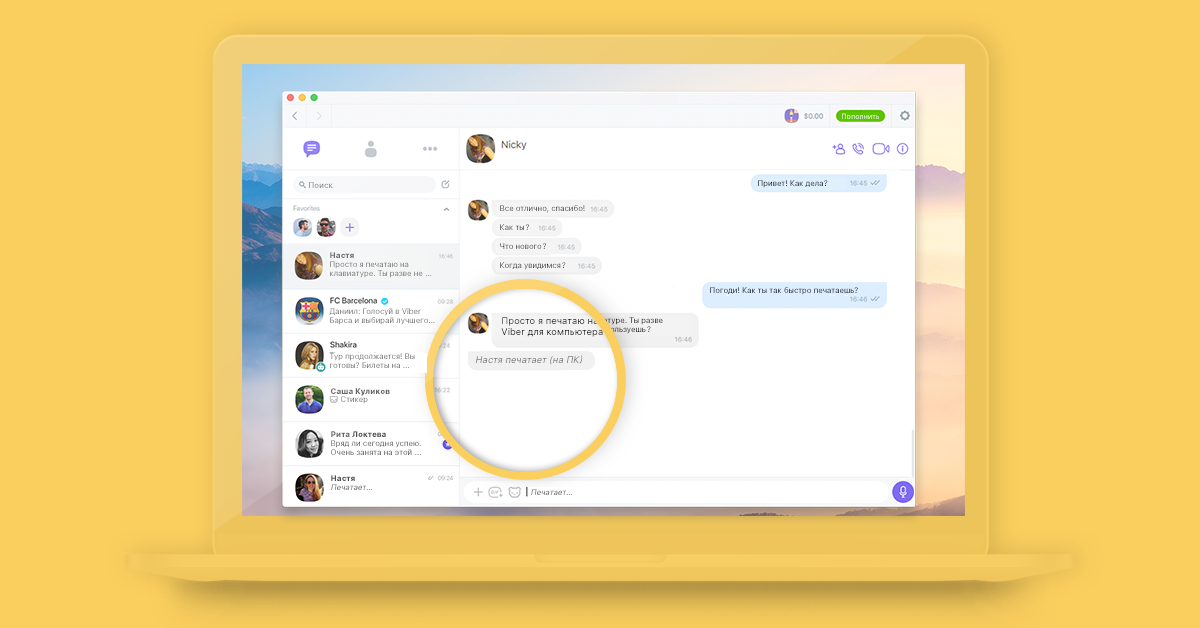
4. Экономия батареи и трафика
Вы не подумали об этом, правда? Некоторые десктоп-приложения требуют, чтобы ваш смартфон был включён и подключён к Интернету и находился рядом с компьютером, чтобы принимать вызовы и сообщения. Для Viber это не нужно. Даже если вы забудете смартфон дома, а на рабочем компьютере установлен Viber, вы не пропустите ни одного сообщения или звонка за весь день.
Это помогает экономить заряд батареи, поскольку вам не нужно открывать приложение или обеспечивать связь между смартфоном и компьютером. Вы также экономите мобильный трафик, поскольку не отправляете со смартфона сообщения, не совершаете звонки и не загружаете фото или видео.
5. Неограниченное количество дополнительных устройств
Вы можете подключить к Viber любое количество компьютеров или планшетов (включая iPad). Вы можете установить Viber на домашнем и рабочем компьютере и планшете, и каждый чат Viber будет автоматически синхронизироваться со всеми устройствами.
Как установить Viber для компьютера
Уверены, что вы уже хотите установить Viber для компьютера. Сделать это можно так: во первых, проверьте, что Viber установлен на вашем смартфоне. Подключить и настроить Viber для компьютера очень просто – зайдите на сайт www.viber.com/ru/download и нажмите на ссылку “Скачать для Windows” или “Скачать для Mac“.
Если вы находитесь за компьютером, используйте Viber эффективнее – скачайте приложение для десктопа прямо сейчас.

Источник
Как можно пользоваться «Вайбером» на компьютере без телефона
«Вайбер» (Viber) — это самый популярный мессенджер для бесплатных звонков, общения в чатах, обмена текстовыми сообщениями и файлами. Не все знают, что «Вайбер» можно установить и пользоваться им не только на телефоне, но и на компьютере.
Можно ли пользоваться «Вайбером» на компьютере
«Вайбер» можно установить на ПК либо с помощью телефона, либо с помощью эмулятора. Рассмотрим оба способа.
Установка на компьютер с помощью телефона
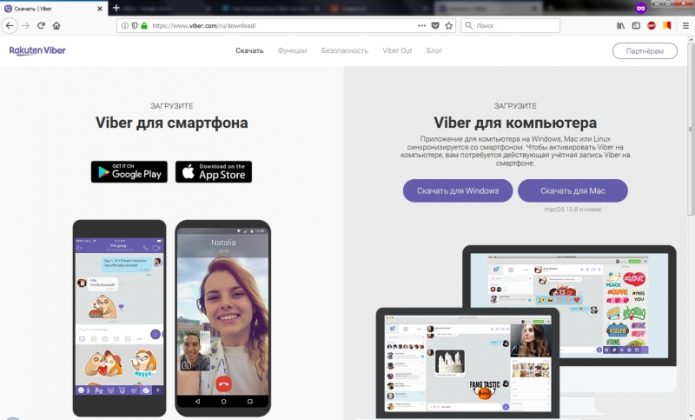
На официальном сайте Viber можно найти версию приложения под любую операционную систему
Чтобы установить «Вайбер» на ПК с помощью телефона, сделайте следующее:
- Зайдите на официальную страницу Viber и скачайте установочный файл для своей операционной системы.
- Запустите скачанный файл. В появившемся диалоговом окне поставьте галочку под лицензионным соглашением (1) и нажмите на кнопку Install (2).
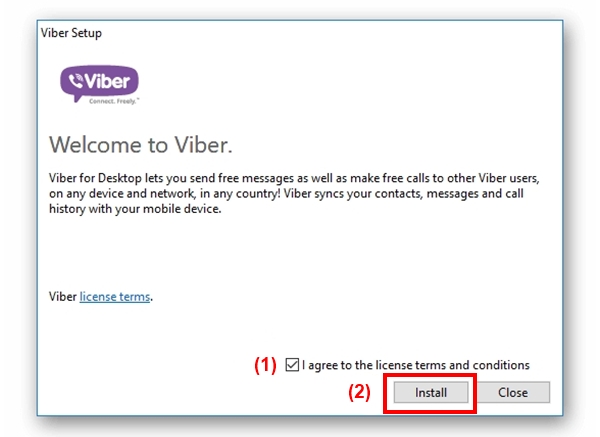
Без лицензионного соглашения установка приложения невозможна
- Дождитесь окончания установки программы на компьютер и запустите её. Вам будет предложено пройти процесс авторизации. На вопрос «Есть ли у вас Viber на смартфоне?» отвечайте «Да». Если на вашем телефоне нет Viber — установите его, и только после этого продолжайте авторизацию в компьютерной версии программы.
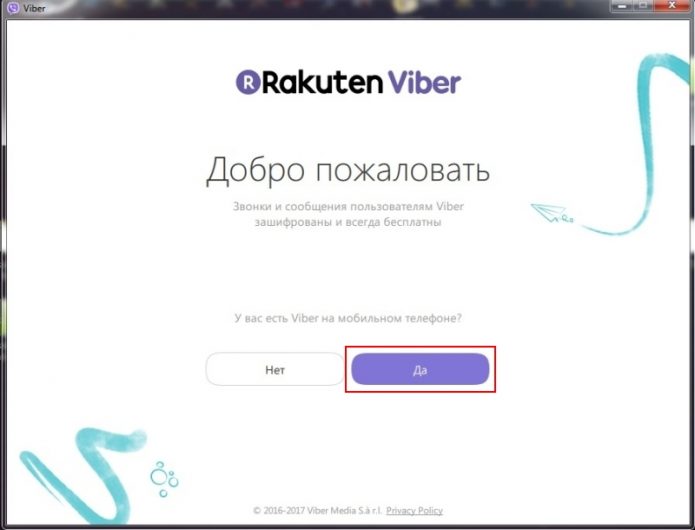
Способ активации приложения доступен как с использованием телефона, так и без него
- В следующее диалоговое окно впишите номер своего телефона (1), привязанного к учётной записи, и нажмите на кнопку «Продолжить» (2):
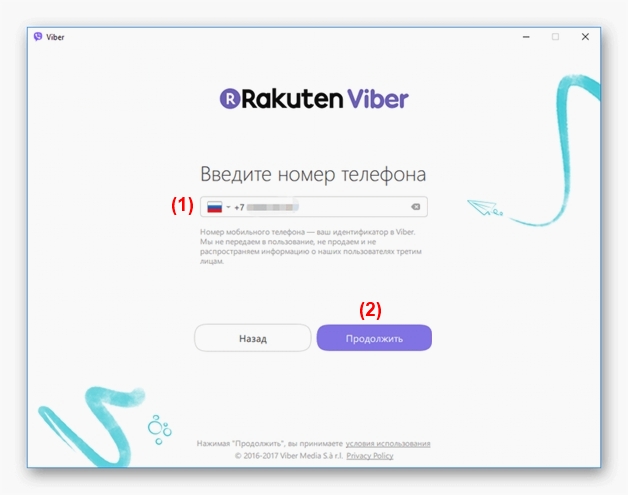
Активация приложения происходит по номеру телефона, привязанного к учётной записи
- После этого появится запрос на активацию Viber на дополнительном устройстве. В диалоговом окне выберите кнопку «Открыть QR-сканер».
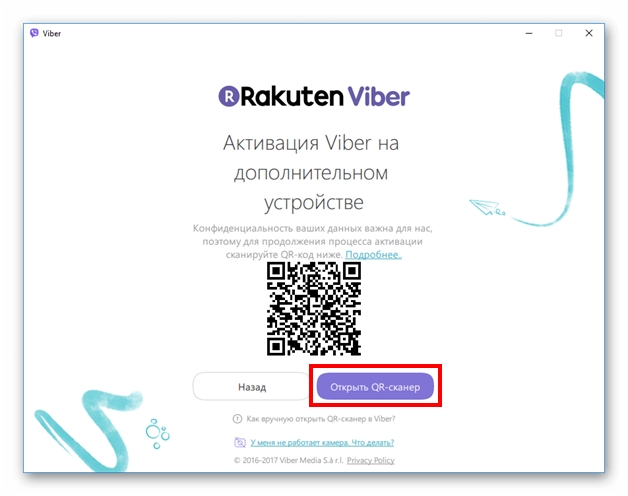
QR-код используется в процессе активации на дополнительных устройствах
- Направьте телефон на изображение QR-кода на экране ПК. Сканирование произойдёт автоматически.
- Чтобы в памяти ПК появились все чаты, синхронизируйте данные.
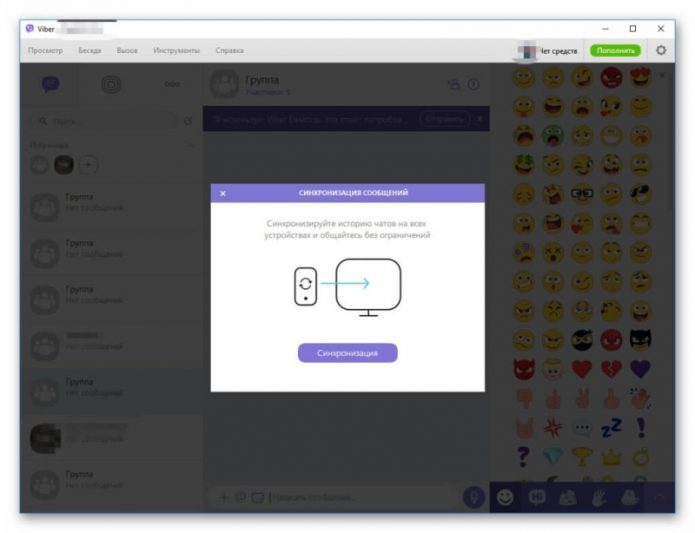
Чтобы данные приложения регулярно обновлялись на всех устройствах, необходимо выполнить синхронизацию
- На дисплее телефона появится запрос на синхронизацию, который нужно подтвердить. После успешной синхронизации можно пользоваться мессенджером.
Без телефона
Чтобы установить «Вайбер» на ПК с помощью эмулятора, сделайте следующее:
- Скачайте бесплатную версию Viber для персонального компьютера. Когда появится диалоговое окно с вопросом «У вас есть Viber на мобильном телефоне?», сверните его.
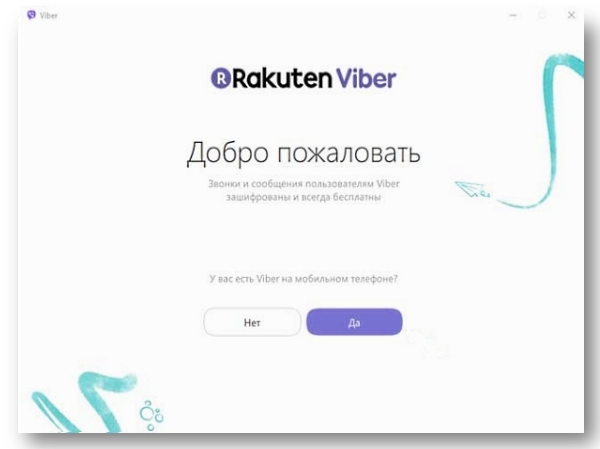
Перед тем как запустить установку приложения без телефона, нужно скачать эмулятор для «Андроид»
- Теперь установите на компьютер эмулятор для системы Android. Опытные пользователи пользуются платформой BlueStacks.
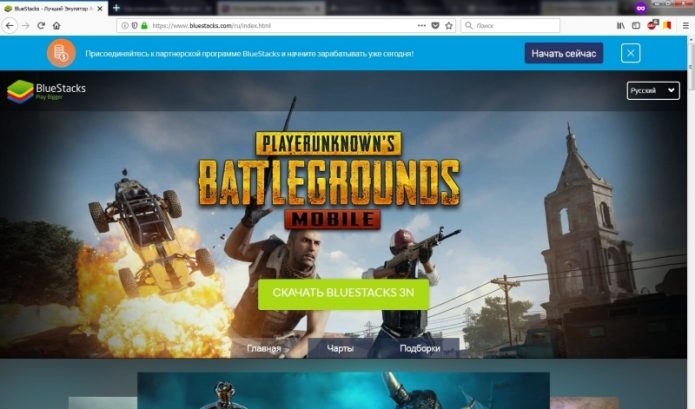
BlueStacks — уникальная среда для работы мобильных приложенй, показывающая отличную производительность
- После загрузки дистрибутива платформу инсталлируют как обычное программное обеспечение. В процессе установки соглашаются со всеми условиями и указывают место размещения BlueStacks.
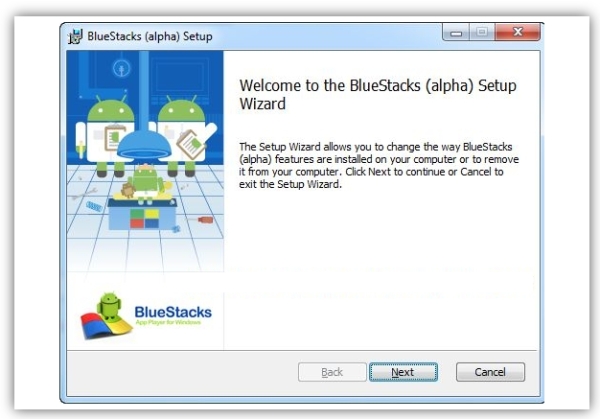
Никаких дополнительных условий для установки эмулятора BlueStacks не требуется
- Запускают BlueSacks на компьютере, в поисковой строке платформы вводят — Viber — и выбирают приложение.
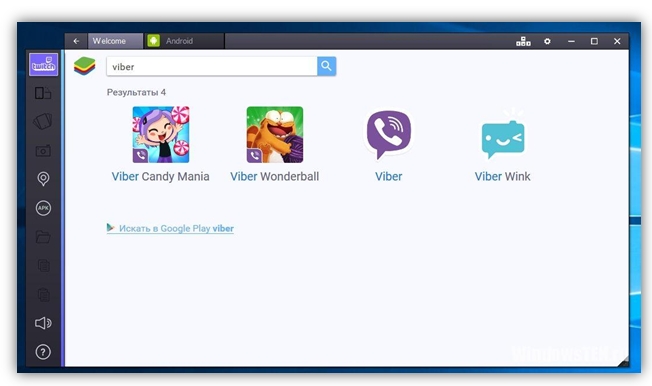
Через эмулятор можно запустить абсолютно любое мобильное приложение на компьютере
- Заходят в Play Store через свой аккаунт в Google и качают «Вайбер». Из-за эмулятора магазин приложений будет думать, что мессенджер загружается на смартфон.
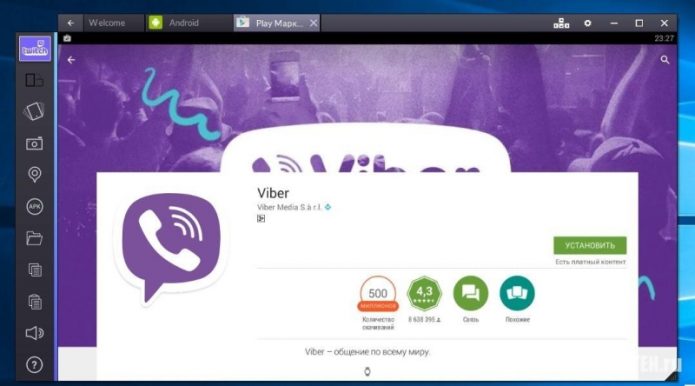
После установки эмулятора можно скачивать приложения на компьютер напрямую из Google Play
- Когда установка мессенджера закончится, появится окно с запросом номера телефона. Заполните окно, укажите свою страну.
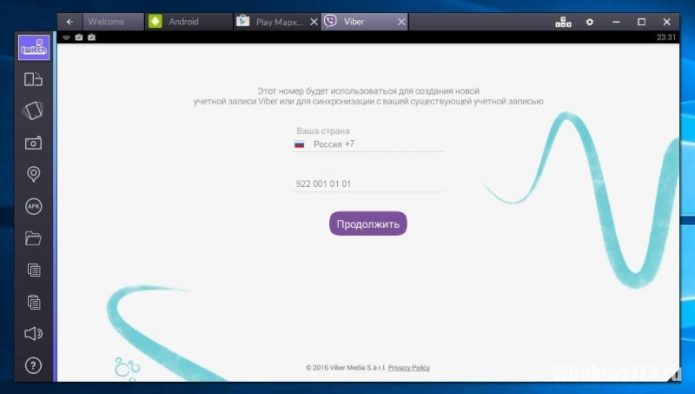
Код подтверждения необходим для безопасного соединения с приложением
- На указанный телефон придёт код подтверждения, который нужно будет продублировать в окне BlueStacks. Нажмите на кнопку «Продолжить».
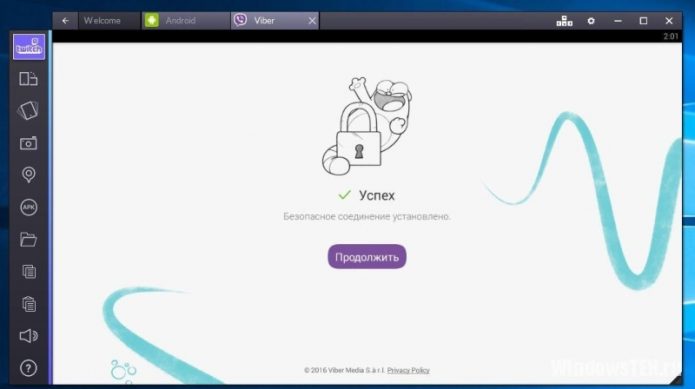
После подтверждения авторизации учётной записи происходит автоматическая настройка синхронизации
- После этого откройте свёрнутое вами ранее окно установки Viber на ПК и, не закрывая эмулятора, нажмите «Да».
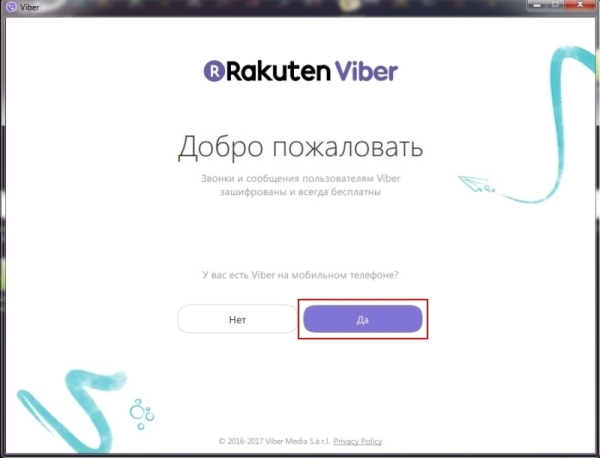
Код авторизации при первом запуске программы высылается в эмулятор, предварительно установленный на ПК
- Загляните в мессенджер в эмуляторе, туда должен прийти код авторизации. Укажите этот код в окне установки стационарной версии Viber. Мессенджер автоматически запустится, и вы сможете им пользоваться.
Настройка мессенджера
Для полноценного использования мессенджера пользователю необходимо настроить свою учётную запись. Для этого нужно нажать на значок в форме шестерёнки в правом верхнем углу рабочего стола и войти в настройки программы. На экране появится диалоговое окно с четырьмя вкладками: «Учётная запись», «Viber Out», «Аудио и видео», «Конфиденциальность», «Уведомления».
Щёлкните по вкладке «Учётная запись». Если вы хотите, чтобы Viber запускался при каждой загрузке системы — ставьте галочку (1). Измените по своему вкусу фон рабочего окна (2), выберите язык программы (3) и активируйте или отмените автозагрузку фотографий и видео (4).
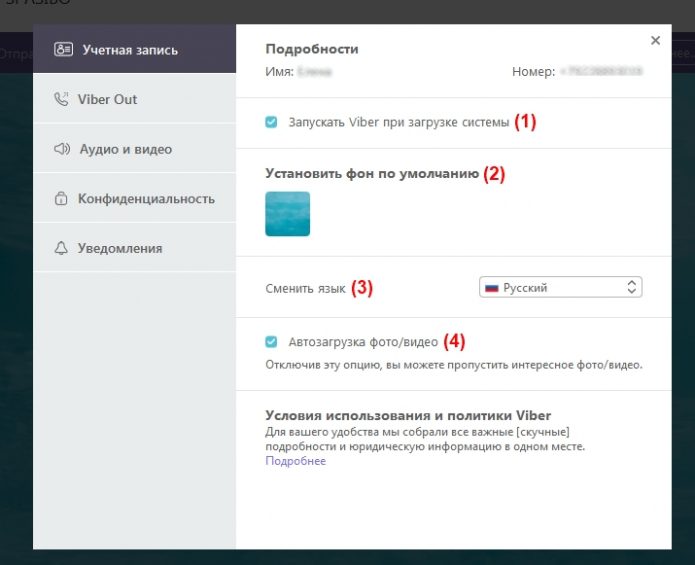
Основные настройки приложения находятся во вкладке «Учётная запись»
Вкладка Viber Out предназначена для управления платежами. Здесь можно пополнить баланс счёта, просмотреть информацию о текущем тарифе, вызовах и платежах.
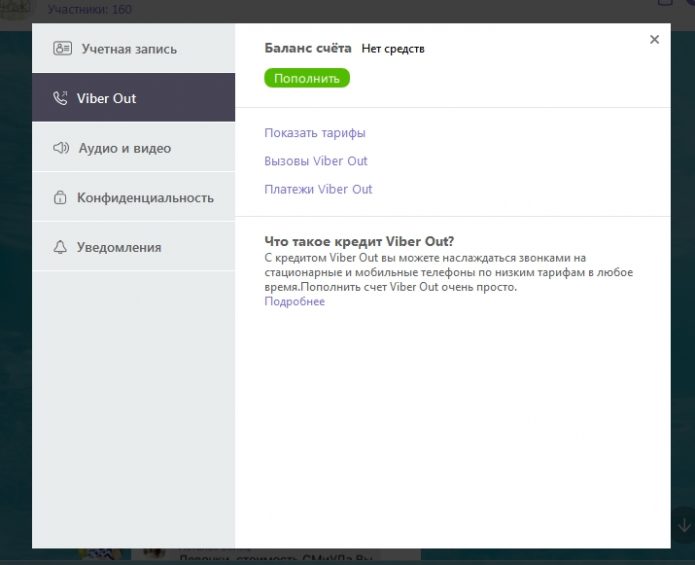
Во вкладке Viber Out также можно просмотреть информацию о стоимости звонков в ту или другую страну
Вкладка «Аудио и видео» предназначена для тестирования и настройки звука и изображения.
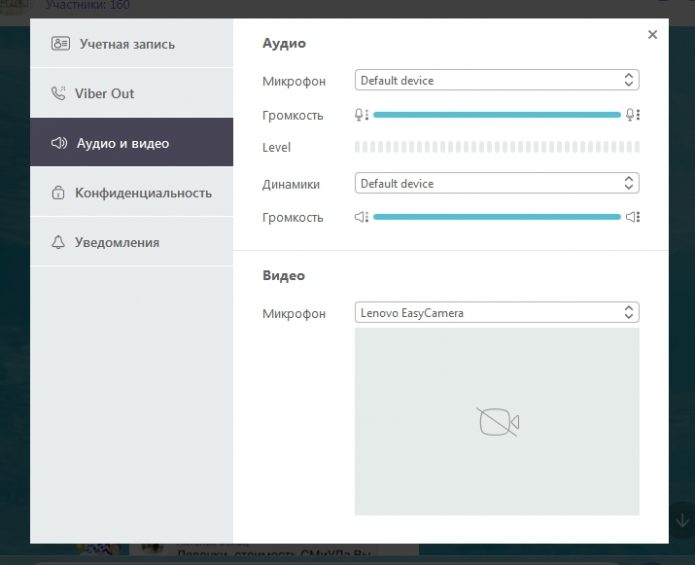
Во вкладке «Аудио и видео» можно выполнить отдельную настройку по каждому из пунктов
Следующая вкладка служит для управления конфиденциальностью. Здесь можно очистить все верифицированные контакты (1), согласиться или отказаться от сбора данных аналитики (2), получить больше информации о политике конфиденциальности (3) или деактивировать мессенджер на компьютере (4).
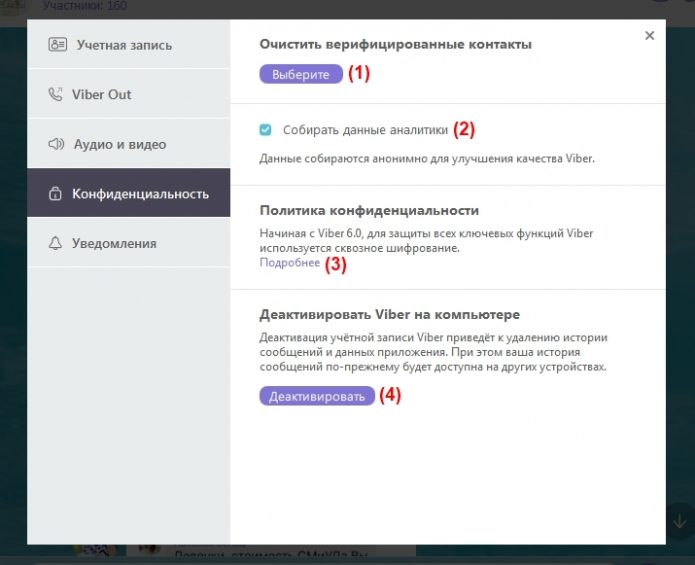
Вкладка «Конфиденциальность» позволяет также работать с приложениями на других подключённых устройствах
С помощью последней вкладки можно управлять уведомлениями и звуками.
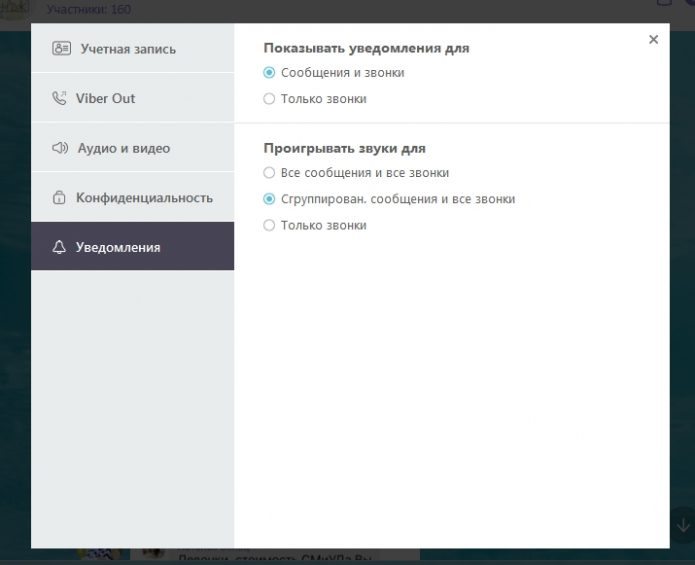
Управлять оповещениями и звуками на всех устройствах можно из вкладки «Уведомления»
После настройки программы вернитесь на рабочий стол программы.
Рабочий стол
Основные кнопки, которые потребуются вам для работы с программой, выделены на следующем рисунке красной рамкой. Они называются «Беседы», «Паблик-аккаунты» и «Ещё».
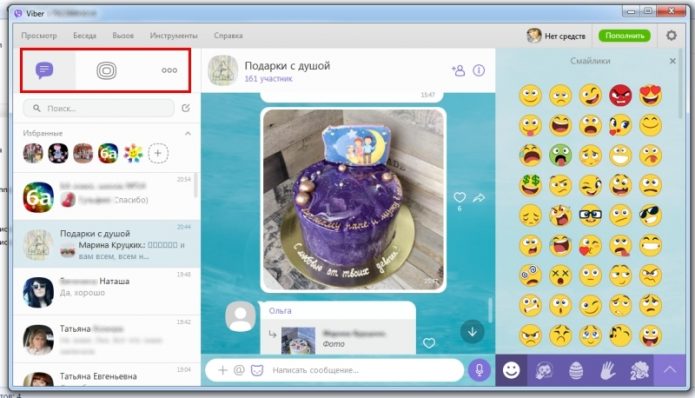
На основном рабочем столе приложения располагаются кнопки «Чаты», «Контакты», «Вызовы» и «Меню пабликов»
Беседы
Кнопка «Беседы» выводит на рабочий стол список ваших последних контактов. С его помощью можно просматривать последние диалоги, отвечать на вызовы, инициировать звонки.
Чтобы начать переписку с кем-то из списка ваших контактов — найдите его в списке и щёлкните по аватарке. После этого в центральной части рабочего стола откроется окно диалога с данным контактом, а в правой части — его укрупнённая фотография и некоторые дополнительные данные. Чтобы отправить адресату сообщение, нужно набрать его в поле, расположенном в нижней части окна, и нажать на круглую кнопку с изображением стрелочки в мессенджере или на кнопку Enter на клавиатуре компьютера.
Когда сообщение будет доставлено адресату, под ним появится надпись «Доставлено», а если адресат прочитает его — «Просмотрено».
В левой части поля для ввода сообщений есть три пиктограммы: «+», «@» и милая мордочка (см. следующий скриншот). С помощью пиктограммы «+» можно загружать в диалоговое окно текстовые, графические и музыкальные файлы. Пиктограмма «@» предназначена для поиска стикеров, видео, гифок, интересных новостей и информации о фильмах.
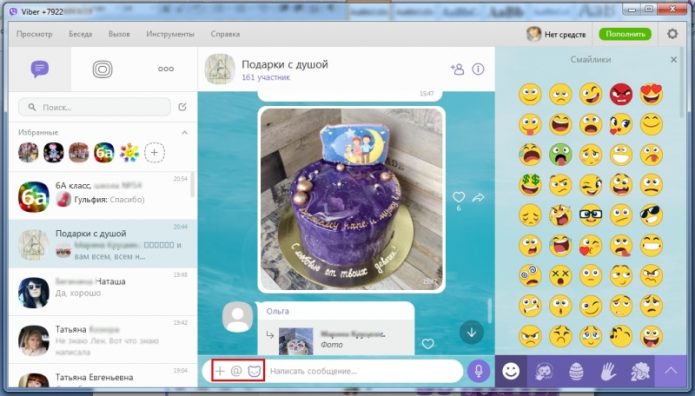
Самой первой на рабочем столе является кнопка «Беседы» или по-другому «Чаты»
Пиктограмма в форме забавной мордочки открывает доступ к набору стикеров на все случаи жизни.
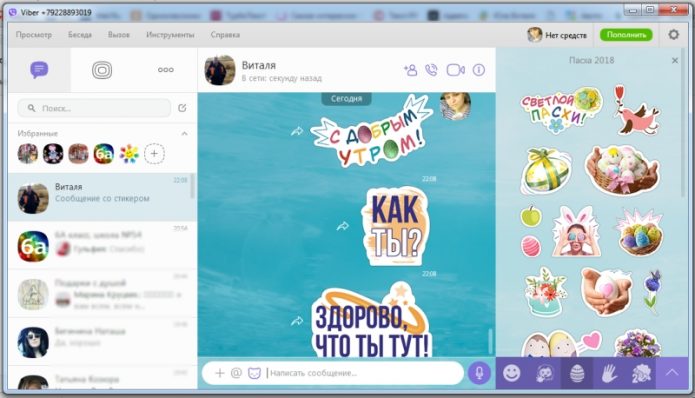
Пиктограммы в поле для сообщений ?